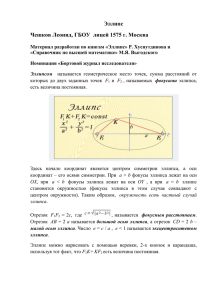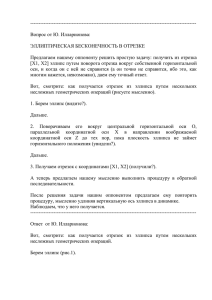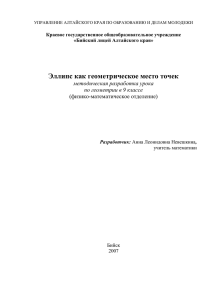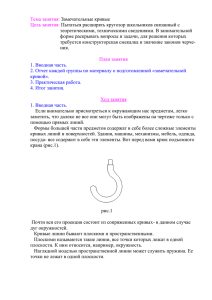Занятие 14
реклама
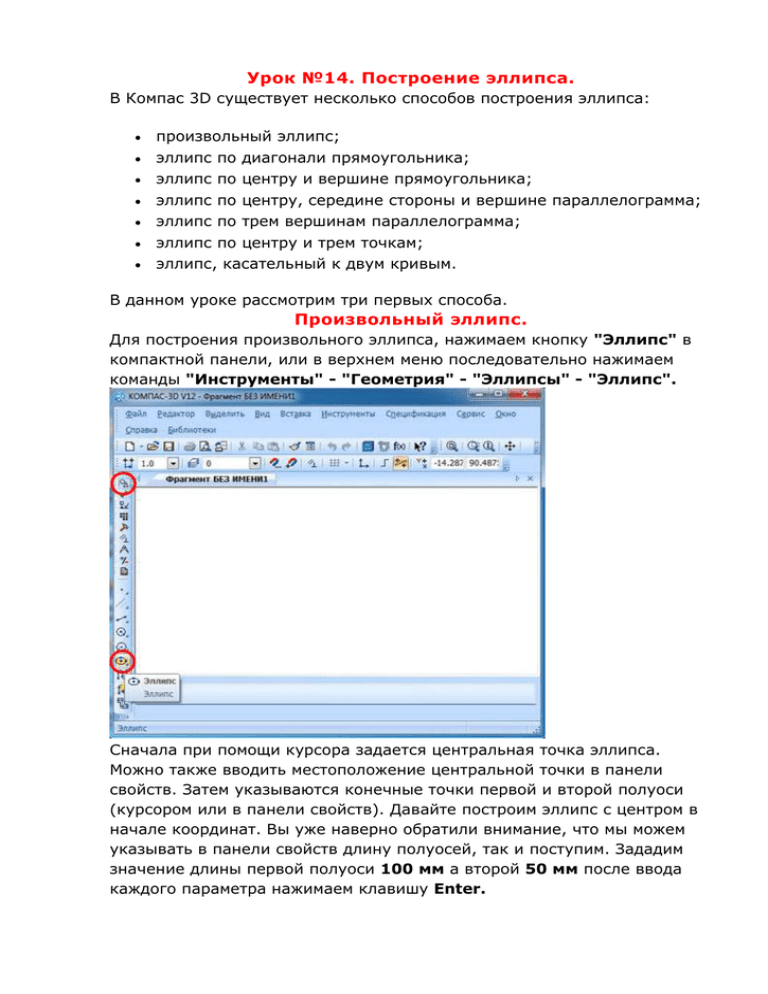
Урок №14. Построение эллипса. В Компас 3D существует несколько способов построения эллипса: произвольный эллипс; эллипс по диагонали прямоугольника; эллипс по центру и вершине прямоугольника; эллипс по центру, середине стороны и вершине параллелограмма; эллипс по трем вершинам параллелограмма; эллипс по центру и трем точкам; эллипс, касательный к двум кривым. В данном уроке рассмотрим три первых способа. Произвольный эллипс. Для построения произвольного эллипса, нажимаем кнопку "Эллипс" в компактной панели, или в верхнем меню последовательно нажимаем команды "Инструменты" - "Геометрия" - "Эллипсы" - "Эллипс". Сначала при помощи курсора задается центральная точка эллипса. Можно также вводить местоположение центральной точки в панели свойств. Затем указываются конечные точки первой и второй полуоси (курсором или в панели свойств). Давайте построим эллипс с центром в начале координат. Вы уже наверно обратили внимание, что мы можем указывать в панели свойств длину полуосей, так и поступим. Зададим значение длины первой полуоси 100 мм а второй 50 мм после ввода каждого параметра нажимаем клавишу Enter. Посмотрите на панель свойств, угол наклона первой полуоси к оси абсцисс определяется автоматически, но мы можем при необходимости ввести его значение, если оно известно. Поставим, к примеру, 45° нажимаем клавишу Enter Как видите наш эллипс повернулся на нужный нам угол. Для отрисовки осей на панели свойств имеется соответствующая кнопка. Само собой для построенного эллипса можно установить любой стиль линии. Эллипс по диагонали габаритного прямоугольника Для построения эллипса этим способом, нажимаем кнопку "Эллипс по диагонали прямоугольника" в компактной панели, или в верхнем меню последовательно нажимаем команды "Инструменты" "Геометрия" - "Эллипсы" - "Эллипс по диагонали прямоугольника". Для наглядности построения начертим произвольный прямоугольник. Если известен угол наклона первой полуоси эллипса к оси абсцисс текущей системы координат, вводим его в соответствующее поле на панели свойств (по умолчанию ноль). Затем задаем начальную и конечную точки диагонали прямоугольника описанного вокруг создаваемого эллипса. Длины полуосей будут рассчитаны автоматически. Эллипс по центру и вершине габаритного прямоугольника. Для построения нажимаем кнопку "Эллипс по центру и вершине прямоугольника" в компактной панели, или в верхнем меню последовательно нажимаем команды "Инструменты" - "Геометрия" "Эллипсы" - "Эллипс по центру и вершине прямоугольника". Как в предыдущем примере начертим произвольный прямоугольник и проведем его диагонали. Можно опять задать угол, но мы в данном примере этого делать не будем выполним построения по умолчанию. Нажимаем кнопку "Эллипс по центру и вершине прямоугольника", указываем центральную точку и вершину прямоугольника описанного вокруг создаваемого эллипса. Длины полуосей будут рассчитаны автоматически. На этом пока остановимся, другие способы построения эллипсов рассмотрим в следующем уроке.